Hoe verwijdert u de UpgradeCoordinator adware van uw besturingssysteem?
Mac VirusOok bekend als: Advertenties van UpgradeCoordinator
Doe een gratis scan en controleer of uw computer is geïnfecteerd.
VERWIJDER HET NUOm het volledige product te kunnen gebruiken moet u een licentie van Combo Cleaner kopen. Beperkte proefperiode van 7 dagen beschikbaar. Combo Cleaner is eigendom van en wordt beheerd door RCS LT, het moederbedrijf van PCRisk.
Hoe verwijdert u de UpgradeCoordinator adware van uw Mac?
Wat is UpgradeCoordinator?
UpgradeCoordinator is frauduleuze software die wordt geklasserd als adware. Het heeft ook kenmerken van een browserkaper. Deze app wijzigt de browserinstellingen, toont opdringerige advertenties en promoot valse zoekmachines. UpgradeCoordinator promoot zo Safe Finder via search.adjustablesample.com. Bovendien verzamelt de meeste adwares, net zoals browserkapers, gegevens over het surfgedrag van gebruikers, en het is waarschijnlijk dat deze app dat ook doet. Vanwege deze dubieuze praktijken en de promotietechniek van UpgradeCoordinator, wordt het beschouwd als een ongewenst programma (potentieel ongewenste toepassing).
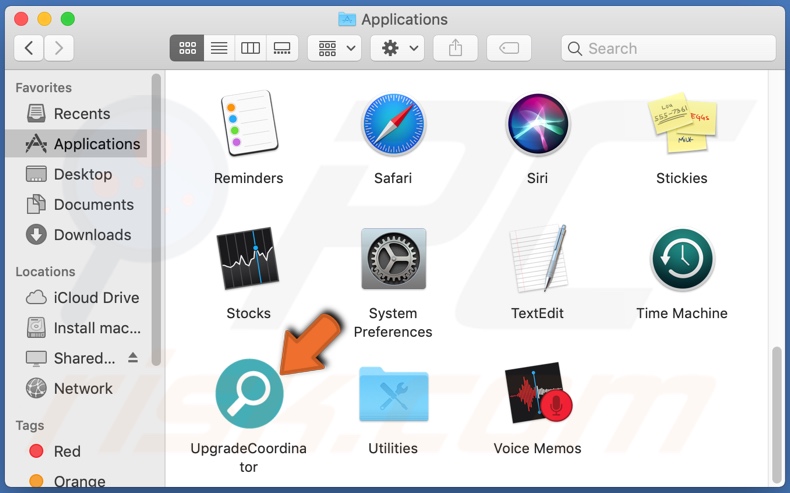
Adware toont pop-ups, banners, coupons, enquêtes en andere opdringerige advertenties. De aangeleverde advertenties zijn dus niet afkomstig van de bezochte websites maar worden geplaatst door UpgradeCoordinator. Opdringerige advertenties dekken website-inhoud af en vertragen de browser. Bovendien linken ze, wanneer erop wordt geklikt, door naar onbetrouwbare of kwaadaardige websites. Sommige kunnen zelfs heimelijk software downloaden of installeren (bijv. ongewenste programma's). Browserkapers wijzen de URL's voor de startpagina van de browser, de standaardzoekmachine en de nieuwe tabbladen telkens opnieuw toe aan de adressen van valse zoekmachines. Zo wordt elke zoekopdracht die in de URL-balk wordt getypt en elk nieuw browsertabblad of -venster dat wordt geopend - omgeleid naar het gepromote adres. Valse zoekmachines kunnen meestal geen eigen zoekresultaten leveren, dus leiden ze om (soms via omleidingsketens) naar legitieme zoekmachines. In het geval van UpgradeCoordinator wordt er doorverwezen naar search.adjustablesample.com, dat op zijn beurt doorverwijst naar Safe Finder en dat Yahoo (search.yahoo.com) - een echte zoekmachine die eigen zoekresultaten levert. Om een gekaapte browser te herstellen, moet de software die de browserinstellingen heeft gewijzigd worden verwijderd, anders worden wijzigingen die gebruikers in hun browser proberen aan te brengen automatisch gereset, of wordt de toegang tot de instellingen geblokkeerd. Zoals vermeld in de inleiding, kunnen de meeste ongewenste programma's gegevens bijhouden. Ze tracken de browse-activiteit van gebruikers (browsen en zoekmachinegeschiedenis) en verzamelen persoonlijke informatie die daaruit wordt gehaald (IP-adressen, geolocaties en andere details). De verzamelde gegevens worden doorgaans gedeeld met derden (mogelijk cybercriminelen). Samenvattend kan de aanwezigheid van ongewenste apps op apparaten leiden tot systeeminfecties, financiële verliezen, ernstige privacyschendingen en zelfs identiteitsdiefstal. Om de integriteit van het apparaat en de veiligheid van de gebruikers te beschermen, moeten alle verdachte applicaties en browserextensies of plug-ins onmiddellijk worden verwijderd.
| Naam | Advertenties van UpgradeCoordinator |
| Type bedreiging | Adware, Mac malware, Mac virus |
| Detectienamen | Avast (MacOS:AdAgent-L [Adw]), BitDefender (Gen:Variant.Adware.MAC.Rload.4), ESET-NOD32 (een variant van OSX/Adware.Synataeb.C), Kaspersky (Not-a-virus:HEUR:AdWare.OSX.Adload.i), volledige lijst (VirusTotal) |
| Bijkomende informatie | Deze app is afkomstig uit de Adload malware-familie. |
| Symptomen | Uw Mac werkt trager dan normaal, u ziet ongewenste pop-upadvertenties, u wordt doorgestuurd naar dubieuze websites. |
| Distributiemethodes | Misleidende pop-upadvertenties, gratis software-installatieprogramma's (bundeling), valse Flash Player-installatieprogramma's, downloads van torrent-bestanden. |
| Schade | Internet browsing tracking (mogelijke privacyschendingen), weergave van ongewenste advertenties, omleidingen naar verdachte websites, verlies van privéinformatie. |
| Malware verwijderen (Windows) |
Om mogelijke malware-infecties te verwijderen, scant u uw computer met legitieme antivirussoftware. Onze beveiligingsonderzoekers raden aan Combo Cleaner te gebruiken. Combo Cleaner voor Windows DownloadenGratis scanner die controleert of uw computer geïnfecteerd is. Om het volledige product te kunnen gebruiken moet u een licentie van Combo Cleaner kopen. Beperkte proefperiode van 7 dagen beschikbaar. Combo Cleaner is eigendom van en wordt beheerd door RCS LT, het moederbedrijf van PCRisk. |
SearchArchive, SearchStudio, ConnectedBoost, ProgressTrend en DiscoverResults zijn enkele voorbeelden van andere adware-apps. Ze zien er meestal legitiem en nuttig uit. Gebruikers worden verleid om over te gaan tot het downloaden of installeren ervan door aanbiedingen van allerlei nuttige functies. De beloofde functies werken echter zelden, en zelfs als ze werken dan vaak niet zoals geadverteerd. Dit geldt voor vrijwel alle ongewenste programma's. Het enige doel van ongewenste applicaties is winst opleveren voor de ontwikkelaars. In plaats van hun beloftes na te komen, vertonen deze ongewenste programma's advertenties, kapen ze browsers, veroorzaken ze omleidingen en verzamelen ze persoonlijk identificeerbare informatie.
Hoe werd UpgradeCoordinator geïnstalleerd op mijn computer?
Ongewenste programma's worden verspreid via de downloaders en installers van andere software. Deze misleidende marketingtechniek waarbij reguliere software wordt verpakt samen met ongewenste of kwaadaardige toevoegingen - wordt "bundeling" genoemd. Het overhaasten van de download- en installatieprocessen (bijvoorbeeld door het negeren van de voorwaarde, het overslaan van stappen enz.), zorgt ervoor dat gebruikers het risico lopen dat ze onbedoeld gebundelde inhoud toestaan op hun apparaat. Sommige ongewenst-programma's hebben "officiële" downloadpagina's. Opdringerige advertenties kunnen deze toepassingen ook in systemen infiltreren. Zodra erop is geklikt, kunnen ze scripts uitvoeren waarmee ongewenste programma's worden gedownload of geïnstalleerd zonder toestemming van de gebruiker.
Hoe voorkomt u de installatie van mogelijk ongewenste applicaties?
Het wordt ten zeerste aanbevolen om software eerst te onderzoeken voordat u deze downloadt of installeert. Downloads moeten steeds worden uitgevoerd vanaf officiële en geverifieerde bronnen. Onbetrouwbare kanalen zoals niet-officiële en gratis sites voor het hosten van bestanden, peer-to-peer-deelnetwerken en andere downloaders van derden - bieden vaak dubieuze en gebundelde inhoud aan. Bij het downloaden en installeren is het raadzaam om de voorwaarden te lezen, alle beschikbare opties te verkennen, de "Aangepaste / Geavanceerde" instellingen te gebruiken en u af te melden voor extra apps, tools, functies, enz. Opdringerige advertenties lijken meestal legitiem en onschadelijk, maar ze verwijzen door naar allerlei dubieuze websites (met inhoud zoals gokken, pornografie, dating voor volwassenen enz.). Als u dergelijke advertenties of omleidingen opmerkt, dan moet uw systeem worden gecontroleerd en moeten alle verdachte applicaties en browserextensies of plug-ins onmiddellijk worden verwijderd. Als uw computer al is geïnfecteerd met UpgradeCoordinator, dan raden we u aan een scan uit te voeren met Combo Cleaner Antivirus voor Windows om deze adware automatisch te verwijderen.
Pop-upvenster dat wordt weergegeven zodra de installatie van de UpgradeCoordinator-adware is voltooid:
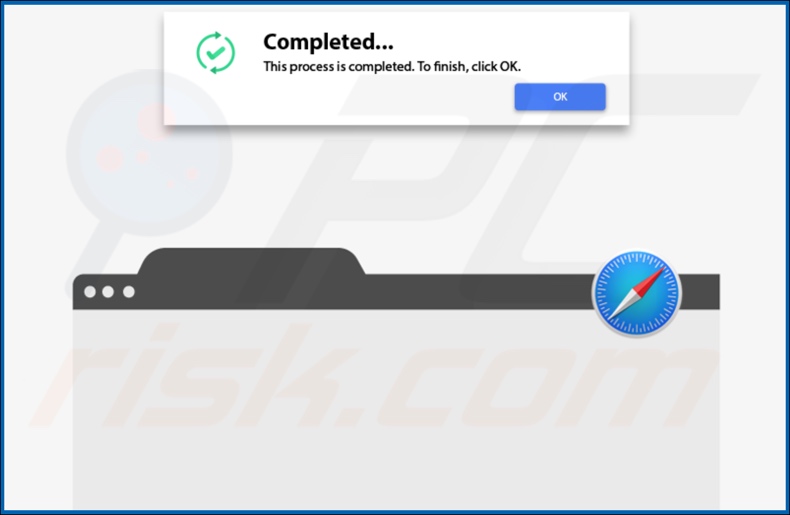
Installatiemap van de UpgradeCoordinator adware:
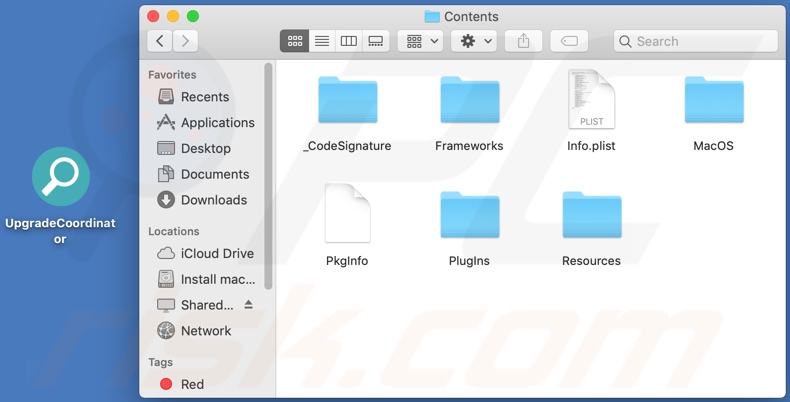
De UpgradeCoordinator-adware op de Safari-browser:
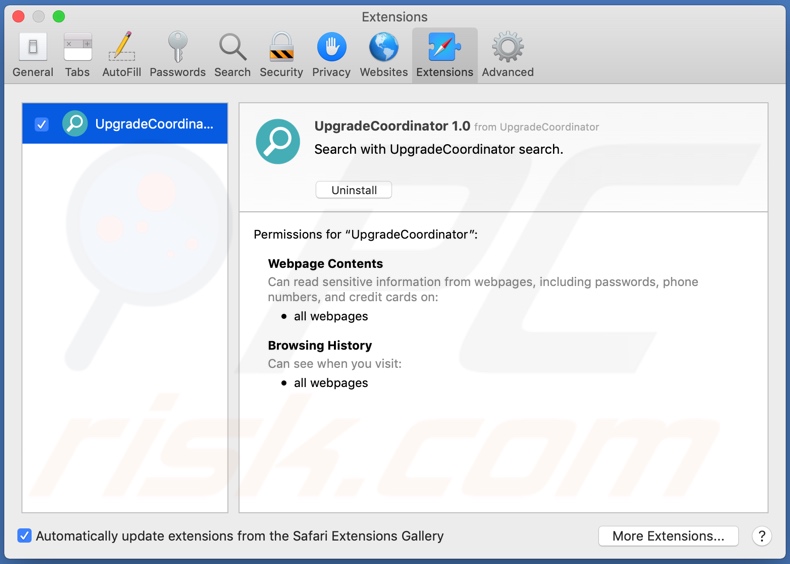
UpgradeCoordinator-adware promoot search.adjustablesample.com op de Google Chrome browser door de instellingen te kapen:
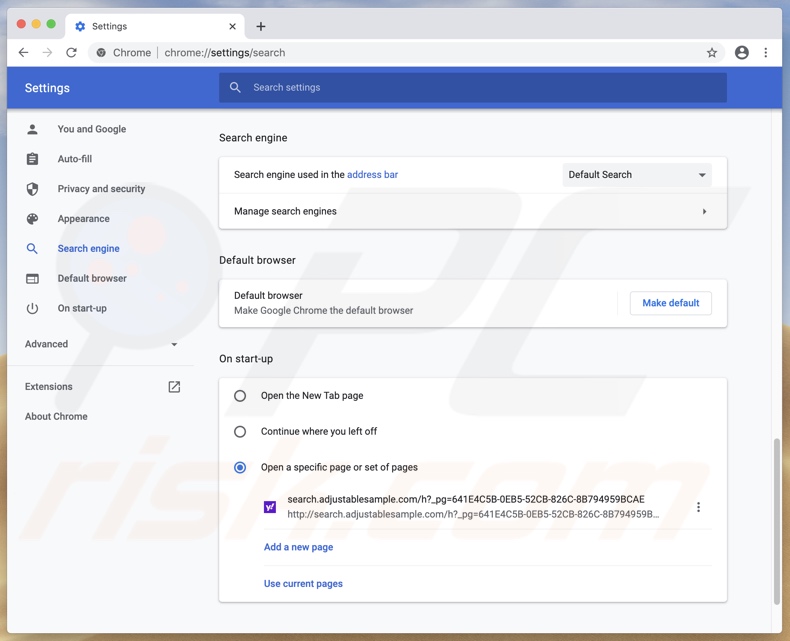
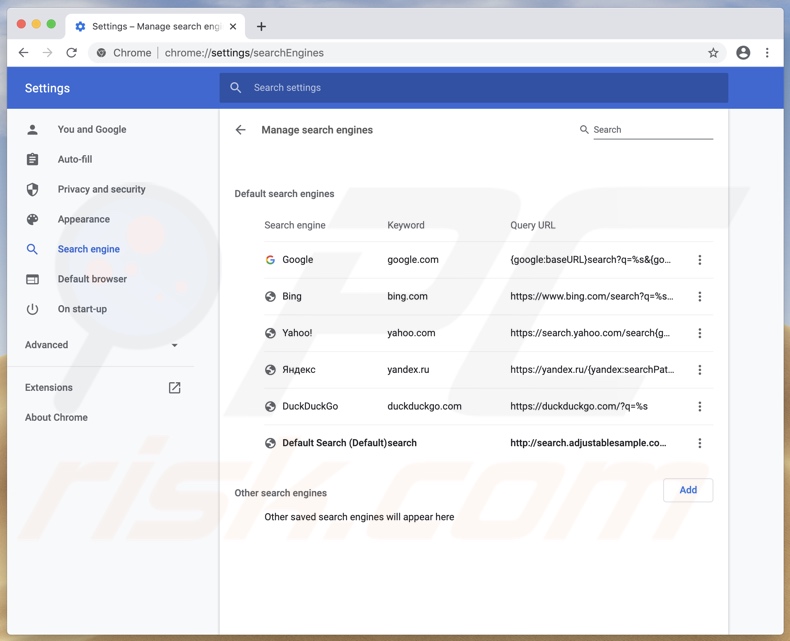
Onmiddellijke automatische malwareverwijdering:
Handmatig de dreiging verwijderen, kan een langdurig en ingewikkeld proces zijn dat geavanceerde computer vaardigheden vereist. Combo Cleaner is een professionele automatische malware verwijderaar die wordt aanbevolen om malware te verwijderen. Download het door op de onderstaande knop te klikken:
DOWNLOAD Combo CleanerDoor het downloaden van software op deze website verklaar je je akkoord met ons privacybeleid en onze algemene voorwaarden. Om het volledige product te kunnen gebruiken moet u een licentie van Combo Cleaner kopen. Beperkte proefperiode van 7 dagen beschikbaar. Combo Cleaner is eigendom van en wordt beheerd door RCS LT, het moederbedrijf van PCRisk.
Snelmenu:
- Wat is UpgradeCoordinator?
- STAP 1. Verwijder aan UpgradeCoordinator gerelateerde bestanden en mappen uit OSX.
- STAP 2. Verwijder de UpgradeCoordinator advertenties van Safari.
- STAP 3. Verwijder de UpgradeCoordinator adware uit Google Chrome.
- STAP 4. Verwijder de UpgradeCoordinator advertenties uit Mozilla Firefox.
Video die toont hoe adware en browserkapers te verwijderen van een Mac computer:
De UpgradeCoordinator adware verwijderen:
Verwijder aan UpgradeCoordinator gerelateerde mogelijk ongewenste applicaties uit uw map "Applicaties":

Klik op het pictogram Finder. Selecteer in het Finder-venster "Applicaties". Zoek in de map met toepassingen naar "MPlayerX", "NicePlayer", of andere verdachte toepassingen en sleep ze naar de prullenbak. Na het verwijderen van de potentieel ongewenste toepassing(en) die online advertenties veroorzaken, scant u uw Mac op eventuele resterende ongewenste componenten.
DOWNLOAD verwijderprogramma voor malware-infecties
Combo Cleaner die controleert of uw computer geïnfecteerd is. Om het volledige product te kunnen gebruiken moet u een licentie van Combo Cleaner kopen. Beperkte proefperiode van 7 dagen beschikbaar. Combo Cleaner is eigendom van en wordt beheerd door RCS LT, het moederbedrijf van PCRisk.
Verwijder aan de advertenties van upgradecoordinator gerelateerde bestanden en mappen:

Klik op het Finder icoon, vanuit de menubalk kies je Ga en klik je op Ga naar map...
 Controleer of er zich door de adware aangemaakte bestanden bevinden in de map /Library/LaunchAgents folder:
Controleer of er zich door de adware aangemaakte bestanden bevinden in de map /Library/LaunchAgents folder:

In de Ga naar map...-balk typ je: /Library/LaunchAgents
 In de map “LaunchAgents” zoek je naar recent toegevoegde verdachte bestanden en je verplaatst deze naar de prullenbak. Voorbeelden van bestanden aangemaakt door adware: “installmac.AppRemoval.plist”, “myppes.download.plist”, “mykotlerino.ltvbit.plist”, “kuklorest.update.plist”, enz. Adware installeert vaak bestanden met hetzelfde bestandsnaampatroon.
In de map “LaunchAgents” zoek je naar recent toegevoegde verdachte bestanden en je verplaatst deze naar de prullenbak. Voorbeelden van bestanden aangemaakt door adware: “installmac.AppRemoval.plist”, “myppes.download.plist”, “mykotlerino.ltvbit.plist”, “kuklorest.update.plist”, enz. Adware installeert vaak bestanden met hetzelfde bestandsnaampatroon.
 Controleer of er zich door adware aangemaakte bestanden bevinden in de map /Library/Application Support:
Controleer of er zich door adware aangemaakte bestanden bevinden in de map /Library/Application Support:

In de Ga naar map...-balk typ je: /Library/Application Support
 In de map “Application Support” zoek je naar recent toegevoegde verdachte mappen. Bijvoorbeeld “MplayerX” or “NicePlayer”, en je verplaatst deze mappen naar de prullenbak.
In de map “Application Support” zoek je naar recent toegevoegde verdachte mappen. Bijvoorbeeld “MplayerX” or “NicePlayer”, en je verplaatst deze mappen naar de prullenbak.
 Controleer of er zich door adware aangemaakte bestanden bevinden in de map ~/Library/LaunchAgents:
Controleer of er zich door adware aangemaakte bestanden bevinden in de map ~/Library/LaunchAgents:

In de Ga naar map...-balk typ je: ~/Library/LaunchAgents

In de map “LaunchAgents” zoek je naar recent toegevoegde verdachte bestanden en je verplaatst deze naar de prullenbak. Voorbeelden van bestanden aangemaakt door adware: “installmac.AppRemoval.plist”, “myppes.download.plist”, “mykotlerino.ltvbit.plist”, “kuklorest.update.plist”, enz. Adware installeert vaak verschillende bestanden met hetzelfde bestandsnaampatroon.
 Controleer of er zich door adware aangemaakte bestanden bevinden in de map /Library/LaunchDaemons:
Controleer of er zich door adware aangemaakte bestanden bevinden in de map /Library/LaunchDaemons:
 In de Ga naar map...-balk typ je: /Library/LaunchDaemons
In de Ga naar map...-balk typ je: /Library/LaunchDaemons
 In de map “LaunchDaemons” zoek je naar recent toegevoegde verdachte bestanden. Voorbeelden zijn: “com.aoudad.net-preferences.plist”, “com.myppes.net-preferences.plist”, "com.kuklorest.net-preferences.plist”, “com.avickUpd.plist”, etc., en je verplaatst deze naar de prullenbak.
In de map “LaunchDaemons” zoek je naar recent toegevoegde verdachte bestanden. Voorbeelden zijn: “com.aoudad.net-preferences.plist”, “com.myppes.net-preferences.plist”, "com.kuklorest.net-preferences.plist”, “com.avickUpd.plist”, etc., en je verplaatst deze naar de prullenbak.
 Scan uw Mac met Combo Cleaner:
Scan uw Mac met Combo Cleaner:
Als u alle stappen in de juiste volgorde hebt gevolgd dan zou uw Mac nu helemaal virus- en malwarevrij moeten zijn. Om zeker te weten of uw systeem niet langer besmet is voert u best een scan uit met Combo Cleaner Antivirus. Download dit programma HIER. Na het downloaden van het bestand moet u dubbelklikken op het combocleaner.dmg installatiebestand, in het geopende venster sleept u het Combo Cleaner-icoon naar het Applicaties-icoon. Nu opent u launchpad en klikt u op het Combo Cleaner-icoon. Wacht tot Combo Cleaner de virusdefinities heeft bijgewerkt en klik vervolgens op de knop 'Start Combo Scan'.

Combo Cleaner zal uw Mac scannen op malwarebesmettingen. Als de scan meldt 'geen bedreigingen gevonden' - dan betekent dit dat u verder de verwijderingsgids kunt volgen. In het andere geval is het aanbevolen alle gevonden besmettingen te verwijderen voor u verder gaat.

Na het verwijderen van bestanden en mappen die werden aangemaakt door deze adware ga je verder met het verwijderen van frauduleuze extensies uit je internetbrowsers.
Advertenties van UpgradeCoordinator verwijderen uit de internetbrowsers:
 Kwaadaardige extensies verwijderen uit Safari:
Kwaadaardige extensies verwijderen uit Safari:
Verwijder aan advertenties van upgradecoordinator gerelateerde Safari extensies:

Open de Safari-browser, vanuit de menubalk selecteer je "Safari" en klik je op "Voorkeuren...".

In het scherm met de voorkeuren selecteer je "Extensies" en zoek je naar recent geïnstalleerde verdachte extensies. Als je die gevonden hebt klik je op de "Verwijderen"-knop er net naast. Merk op dat je veilig alle extensies kunt verwijderen uit de Safari-browser, ze zijn niet noodzakelijk voor een goede werking van de browser.
- Als je problemen blijft hebben met browser doorverwijzingen en ongewenste advertenties lees je hier hoe Safari te resetten.
 Kwaadaardige plug-ins verwijderen uit Mozilla Firefox:
Kwaadaardige plug-ins verwijderen uit Mozilla Firefox:
Verwijder aan advertenties van upgradecoordinator gerelateerde Mozilla Firefox add-ons:

Open je Mozilla Firefox-browser. In de rechterbovenhoek van het scherm klik je op de "Menu openen"-knop (met de drie horizontale lijnen). Uit het geopende menu selecteer je "Add-ons".

Kies het tabblad "Extensies" en zoek naar recent geïnstalleerde verdachte add-ons. Eens gevonden klik je op de "Verwijderen"-knop er net naast. Merk op dat je veilig alle extensies uit je Mozilla Firefox-browser kunt verwijderen - ze zijn niet noodzakelijk voor de goede werking van de browser.
- Als je problemen blijft ervaren met browser doorverwijzingen en ongewenste advertenties kun je ook Mozilla Firefox resetten.
 Kwaadaardige extensies verwijderen uit Google Chrome:
Kwaadaardige extensies verwijderen uit Google Chrome:
Verwijder aan advertenties van upgradecoordinator gerelateerde Google Chrome add-ons:

Open Google Chrome en klik op de "Chrome menu"-knop (drie horizontale lijnen) gesitueerd in de rechterbovenhoek van het browserscherm. In het uitklapmenu selecteer je "Meer tools" en vervolgens "Extensies".

In het scherm "Extensies" zoek je naar recent geïnstalleerde verdachte add-ons. Als je die gevonden hebt klik je op de "Prullenbak"-knop er net naast. Merk op dat je veilig alle extensies uit je Google Chrome-browser kunt verwijderen. Ze zijn niet noodzakelijk voor een goede werking van de browser.
- Als je problemen blijft ervaren met browser doorverwijzingen en ongewenste advertenties kun je ook Google Chrome resetten.
Delen:

Tomas Meskauskas
Deskundig beveiligingsonderzoeker, professioneel malware-analist
Ik ben gepassioneerd door computerbeveiliging en -technologie. Ik ben al meer dan 10 jaar werkzaam in verschillende bedrijven die op zoek zijn naar oplossingen voor computertechnische problemen en internetbeveiliging. Ik werk sinds 2010 als auteur en redacteur voor PCrisk. Volg mij op Twitter en LinkedIn om op de hoogte te blijven van de nieuwste online beveiligingsrisico's.
Het beveiligingsportaal PCrisk wordt aangeboden door het bedrijf RCS LT.
Gecombineerde krachten van beveiligingsonderzoekers helpen computergebruikers voorlichten over de nieuwste online beveiligingsrisico's. Meer informatie over het bedrijf RCS LT.
Onze richtlijnen voor het verwijderen van malware zijn gratis. Als u ons echter wilt steunen, kunt u ons een donatie sturen.
DonerenHet beveiligingsportaal PCrisk wordt aangeboden door het bedrijf RCS LT.
Gecombineerde krachten van beveiligingsonderzoekers helpen computergebruikers voorlichten over de nieuwste online beveiligingsrisico's. Meer informatie over het bedrijf RCS LT.
Onze richtlijnen voor het verwijderen van malware zijn gratis. Als u ons echter wilt steunen, kunt u ons een donatie sturen.
Doneren
▼ Toon discussie